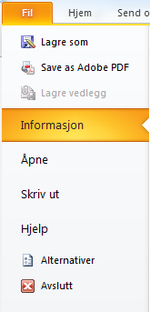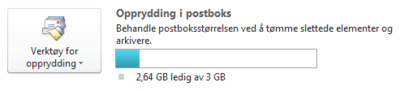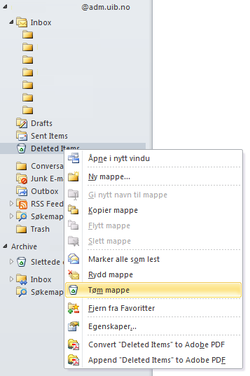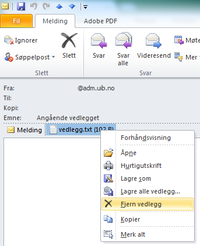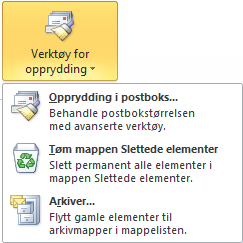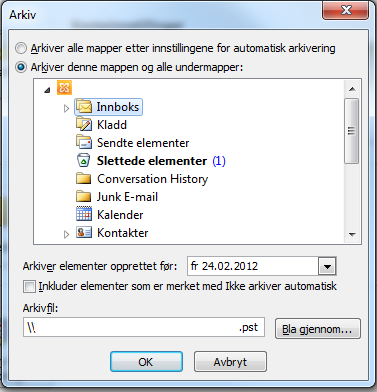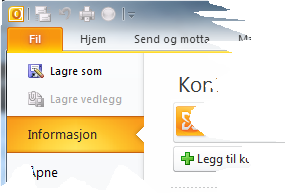Full innboks: Forskjell mellom sideversjoner
Ingen redigeringsforklaring |
Ingen redigeringsforklaring |
||
| Linje 30: | Linje 30: | ||
Outlook kan automatisk søke igjennom din postboks og arkivere eldre elementer i en egen fil. Gå til Fil -> Informasjon og velg Verktøy for opprydning og arkiver... | Outlook kan automatisk søke igjennom din postboks og arkivere eldre elementer i en egen fil. Gå til Fil -> Informasjon og velg Verktøy for opprydning og arkiver... | ||
[[Fil:Outlook2010N- | [[Fil:Outlook2010N-Rydd.png]] | ||
Velg hvilke mapper og e-post du vil at Outlook skal arkivere. Velg deretter hvor arkivfilene skal lagres, det er viktig at du velger ditt W:-område (Unix-katalog). Du må aldri velge C:\ eller D:\. Da har du ikke noen sikkerhetskopi dersom noe skulle gå galt med maskinen din. | |||
[[File:arkiv2.png|400px]] | |||
===== Åpne Arkivfil / Datafil ===== | ===== Åpne Arkivfil / Datafil ===== | ||
Sideversjonen fra 24. jun. 2014 kl. 09:49
Outlook-brukere (E-post på Exchange) har en innboks på maks 3 GB pr bruker (på Exchange-serveren). Dersom man får full innboks er man nødt til å slette eller arkivere gammel e-post.
Finne størrelsen på postboks
Er du usikker på om du har full innboks kan du enkelt sjekke størrelsen. I Outlook gå til Fil -> Informasjon. Under Opprydning i postboks finner du størrelsen på innboksen din.
Tømme slettete elementer
Høyreklikk på Slettede elementer og velg Tøm mappe
Sletting kan også gjøres etter at arkiveringen er utført, både i arkivet og i e-posten på Exchange-serveren.
Fjerning av vedlegg
Å fjerne vedlegg kan spare mye plass. Det kan være lurt å lagre det på hjemmeområdet ditt før du fjerner det. Du fjerner vedlegg ved å høyreklikke på det og velge Fjern vedlegg.
Arkiv
Outlook kan automatisk søke igjennom din postboks og arkivere eldre elementer i en egen fil. Gå til Fil -> Informasjon og velg Verktøy for opprydning og arkiver...
Velg hvilke mapper og e-post du vil at Outlook skal arkivere. Velg deretter hvor arkivfilene skal lagres, det er viktig at du velger ditt W:-område (Unix-katalog). Du må aldri velge C:\ eller D:\. Da har du ikke noen sikkerhetskopi dersom noe skulle gå galt med maskinen din.
Åpne Arkivfil / Datafil
2) Velg Kontoinnstillinger - Kontoinnstillinger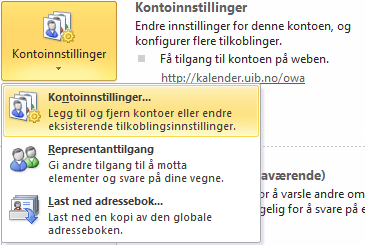
3) Velg Datafiler
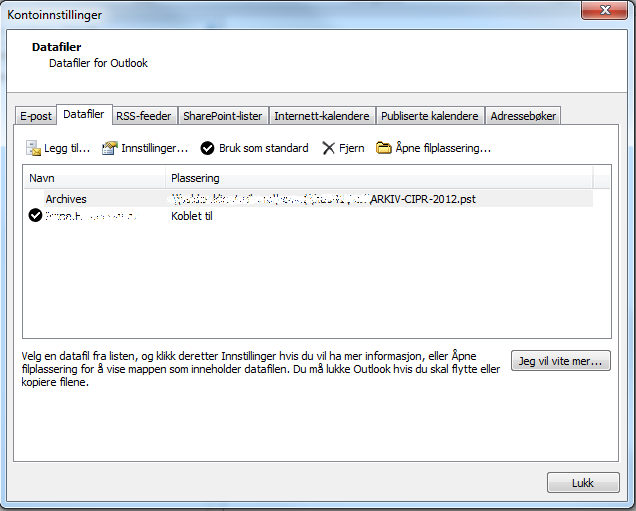
Thunderbird/Unix
Har man e-posten på Unix-systemet, ligger begrensningen på hvor mye plass man har på hjemmeområdet totalt. Uansett bør man ikke ha for mye data i e-postsystemet, da det fører til at systemet går treigere både for seg selv og andre.
Generelle tips
- Har man mulighet til det, bør man (om nødvendig) lagre spesielt store vedlegg et annet sted, og så slette vedlegget eller
meldingen fra e-postsystemet.
- Vedlegg som er store og/eller skal sendes til mange mottakere kan enkelt lastes opp til en tjenermaskin for nedlasting via
vev. Gå til http://vedlegg.uib.no
- Generelt kan man i de fleste e-postprogrammer (inkl. Outlook og Mozilla) klikke på kolonneoverskrifter for å sortere på
størrelse eller meldinger med/uten vedlegg, og slik få fjernet det som tar mest plass.
- Flytt e-post til andre e-postmapper, og unngå for stor innboks. Man kan sortere på f.eks. dato, tema eller avsender. Men dette
reduserer selvsagt ikke den totale plassen man benytter til e-post. Sletting av e-post man ikke trenger å ta vare på, kommer i tillegg.
- Husk å fjerne e-posten fra mappen med slettet e-post. Ellers ligger e-posten fortsatt på serveren.
- Hvis du ikke har Exchange-konto, må du utvide diskplassen på Unix-området ditt (W:). Det kan din Sebra-godkjenner gjøre for deg